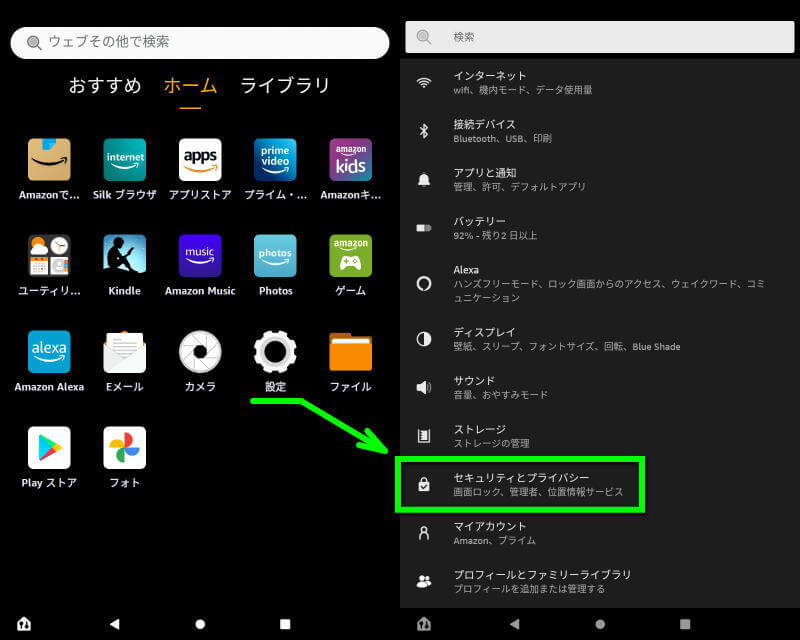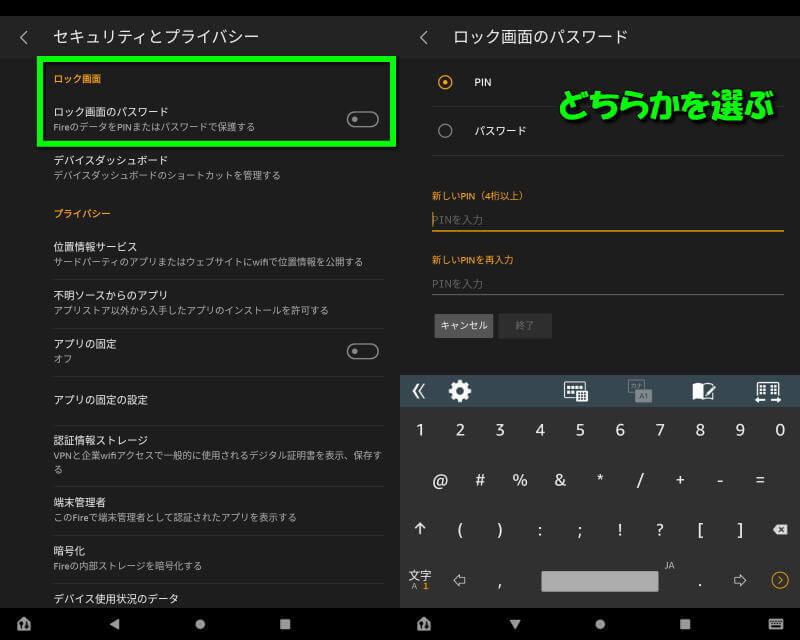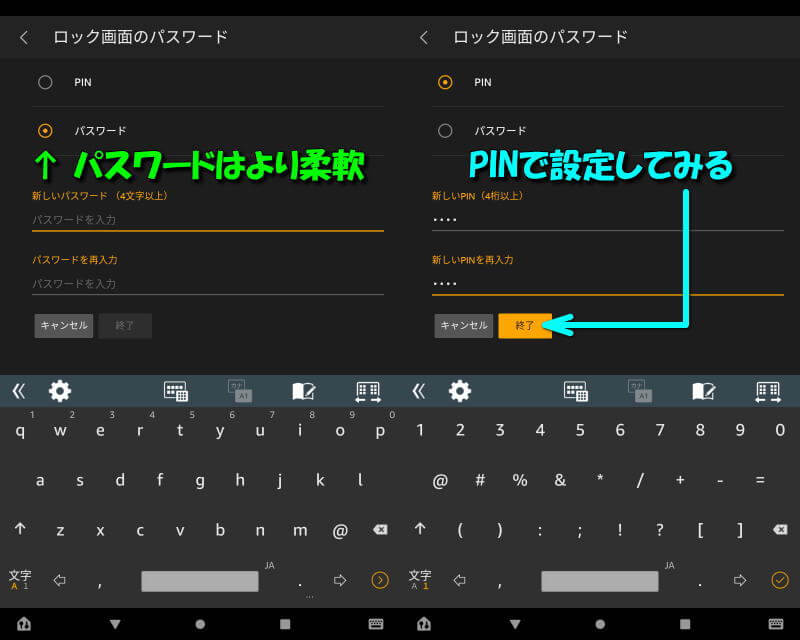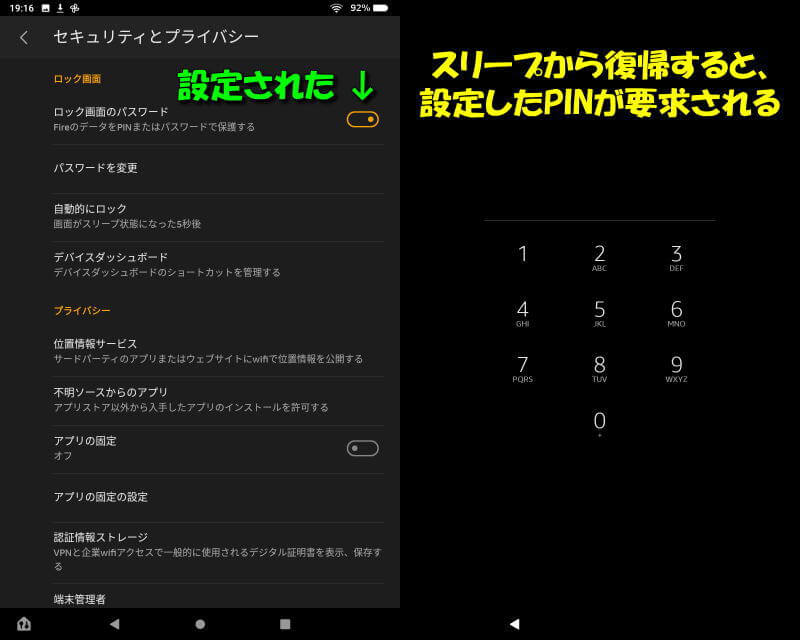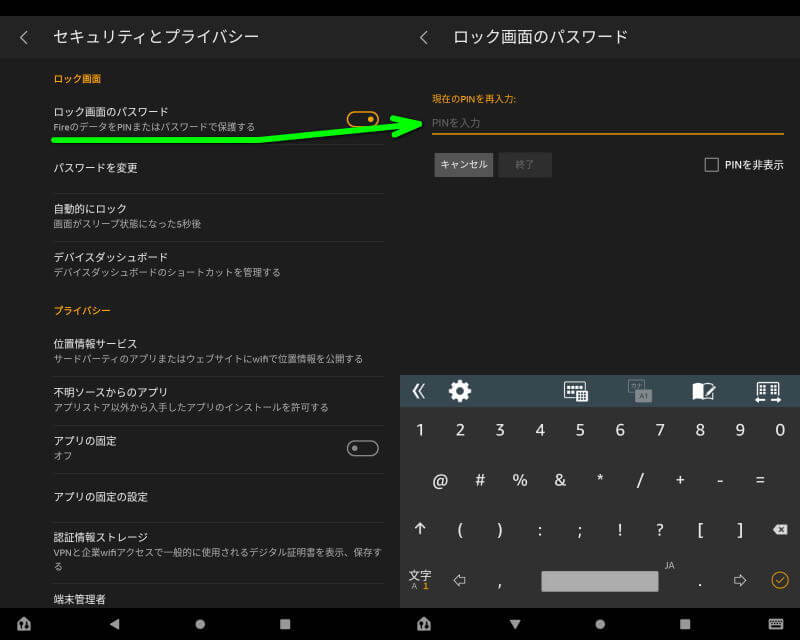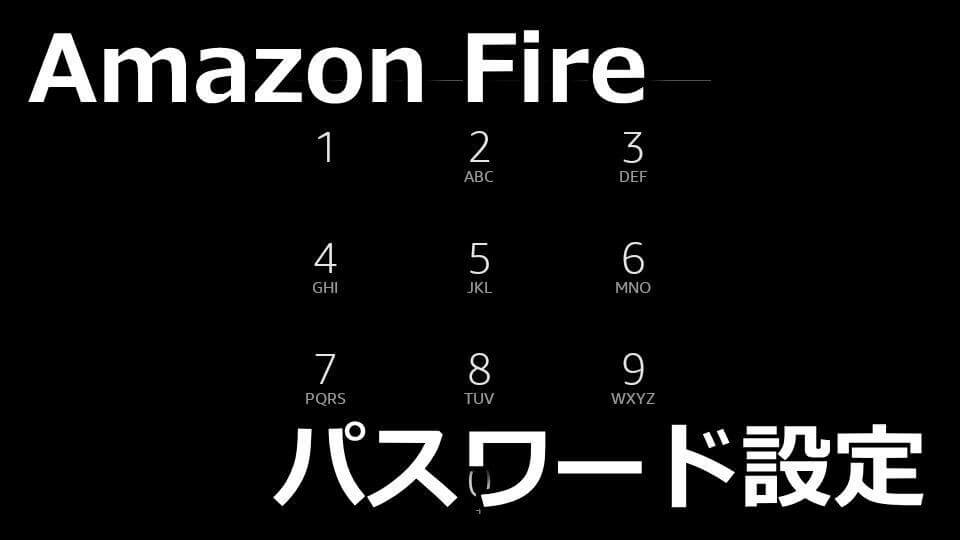
AndroidタブレットやiPadと同様に、標準ではセキュリティで保護されていないAmazonのFireタブレット。
今回の記事ではこの「Fireタブレット」のロック画面を、パスワードやPINで保護する方法を解説します。
パスワードで保護する方法
Fireタブレットをパスワードで保護するには、まずホーム画面から「設定」をタップします。
設定に移動したら、画面の下部にある「セキュリティとプライバシー」へ進みます。
セキュリティとプライバシーに移動したら、画面上部にある「ロック画面のパスワード」をタップします。
すると「PIN」もしくは「パスワード」という、2種類の文字種でセキュリティを設定することができます。
PINは数字ですがパスワードは英数字のため、セキュリティを高められる反面少し入力が億劫です。
そのため今回は数字で4桁のPINを設定することにして、終了からPINの入力を確定させます。
PINの入力が反映されると、ロック画面のパスワードのスイッチが「オン」になっています。
この状態でFireタブレットをスリープから復帰させると右の画面になり、ロック画面が表示されます。
パスワードを解除する方法
1度設定したパスワードを解除するには、先ほどの「ロック画面のパスワード」をタップします。
続いて現在使用しているロック画面のPINや、パスワードを入力します。
入力したPINやパスワードが正しければロックが外れ、ロック画面のパスワードが「オフ」になります。
パスワードを解除する方法

🛒人気の商品が日替わりで登場。毎日お得なタイムセール
📖500万冊の電子書籍が読み放題。Kindle Unlimited
🎵高音質な空間オーディオを体験しよう。Amazon Music Unlimited
🎧移動中が学習時間。Audible 30日間無料体験キャンペーン
📕毎日無料で読めるマンガアプリ「Amazon Fliptoon」
スマホ料金最適化 ⇒ 月額290円でドコモ回線![]() 、月額0円でau回線
、月額0円でau回線